V dnešním díle našeho seriálu o nativních aplikacích systému macOS se podíváme na program Připomínky. Ten opět můžeme znát hlavně z našich jablečných telefonů, kde jej spousta z nás často využívá. Díky aplikaci Připomínky častokrát přesně víme, jaké máme zrovna povinnosti a lehce nám pomáhají organizovat čas.
Mohlo by vás zajímat
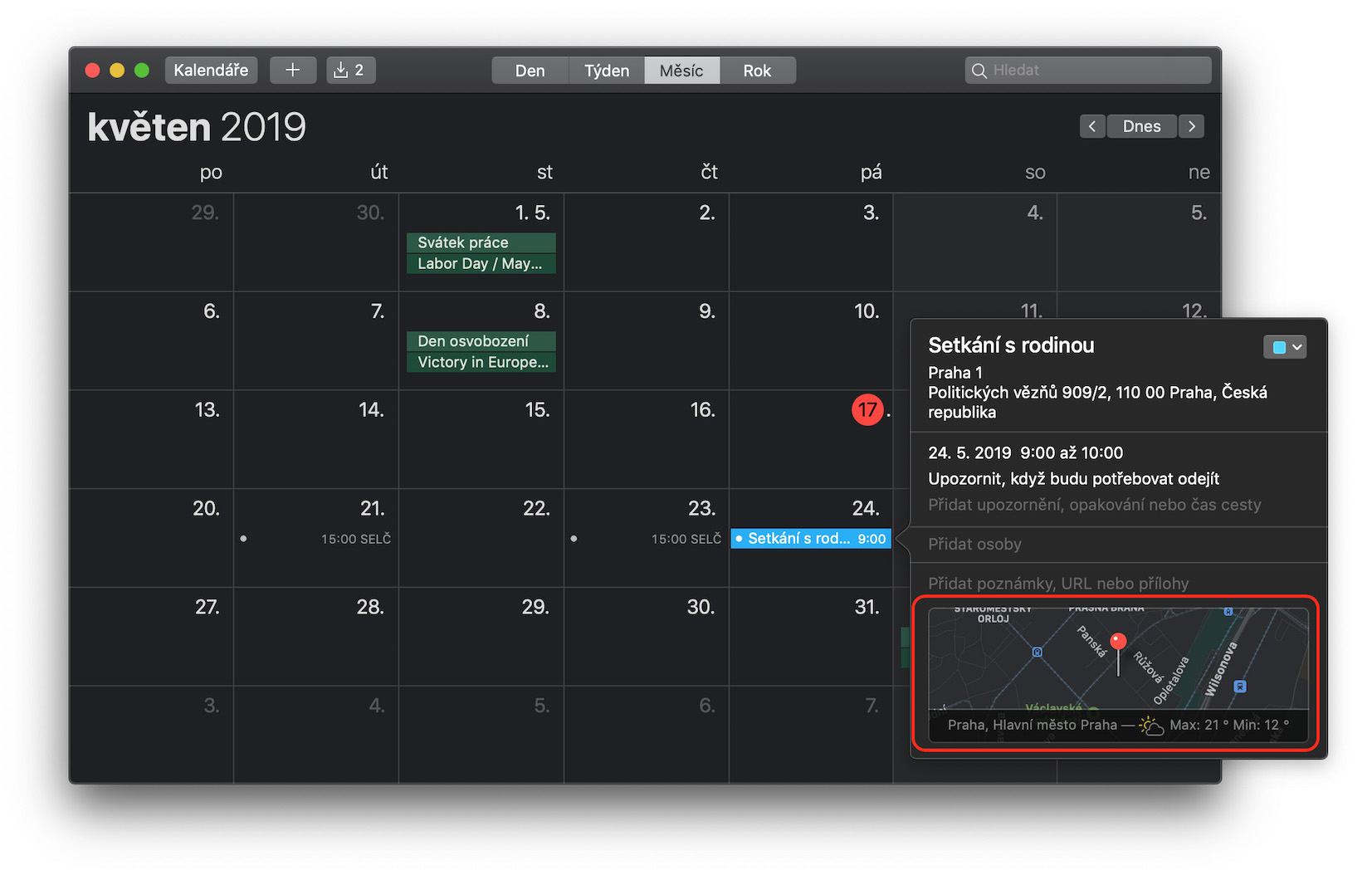
Více účtů
Podobnou funkci, jakou mají aplikace Připomínky, nabízí i mimo iCloudu několik konkurenčních společností, u kterých možná máte založený účet. Aby vám nevznikal ve vašem Macu zbytečný chaos a zmatek, můžete si vše pohodlně importovat i do vašeho jablečného počítače. Díky tomu můžeme například připomínky z účtů jako Exchange, Yahoo nebo AOL importovat přímo do nativní aplikace systému macOS a mít o plánovaných úkolech perfektní přehled. Jak si přidat takový externí účet je přitom nesmírně jednoduché. Jediné co postačí udělat, je z horního menu baru kliknout na Připomínky a vybrat možnost Přidat účet. Následně již stačí zvolit typ účtu a přihlásit se.
Pokud byste však chtěli některý z dříve přidaných účtů přestat používat, postup je opět jednoduchý a taktéž velmi podobný. Z horního menu baru totiž znovu vybereme možnost Připomínky, klepneme na Účty a u účtu, který chceme přestat používat, jednoduše odškrtneme zaškrtnutí u políčka Připomínky.
Sdílení připomínek
V dnešním světe je velmi časté, že na téměř jakékoliv aktivitě pracujeme s nějakým týmem nebo přáteli. Apple si je však těchto skutečností vědom a do aplikace nám dal možnost určitého sdílení. Pokud je před námi například dovolená s přáteli, můžeme si pro tuto událost vytvořit zcela nový seznam, přidat do něj jednotlivé úkoly a nasdílet jej našim přátelům. Po vzájemné domluvě se poté stačí dohodnout na tom, co kdo udělá, přičemž po dokončení můžeme ihned vidět, co nám ještě zbývá. Jak ale takový seznam nasdílet? Jediné co musíte udělat, je najet kurzorem přímo na seznam a klepnout na ikonku připomínající WiFi signál, která se nachází na pravé straně od názvu seznamu.
Jak nastavit upozornění
Pokud již máme připomínku vytvořenou, pro nastavení upozornění budeme muset kliknout na ikonku informace, která se nachází napravo od samotné připomínky. Eventuálně otevření tohoto okna můžeme dosáhnout pomocí přitlačení na trackpad a nebo přes Touch Bar. Ihned po otevření okna si můžeme všimnout sekce připomenout, o které to celé je. Upozornění si můžeme nastavit buďto podle času nebo dle místa, a to dle vlastní libosti.
Mohlo by vás zajímat

Závěr
Jak již bylo zmíněno v úvodu, aplikace Připomínky dokáže být velice nápomocná a velmi dobře nám může pomoci s případnou organizací těch nejrůznějších akcí. Pro založení připomínky taktéž můžeme využít hlasovou asistentku Siri, která stačí říct co a kdy vám má připomenout.
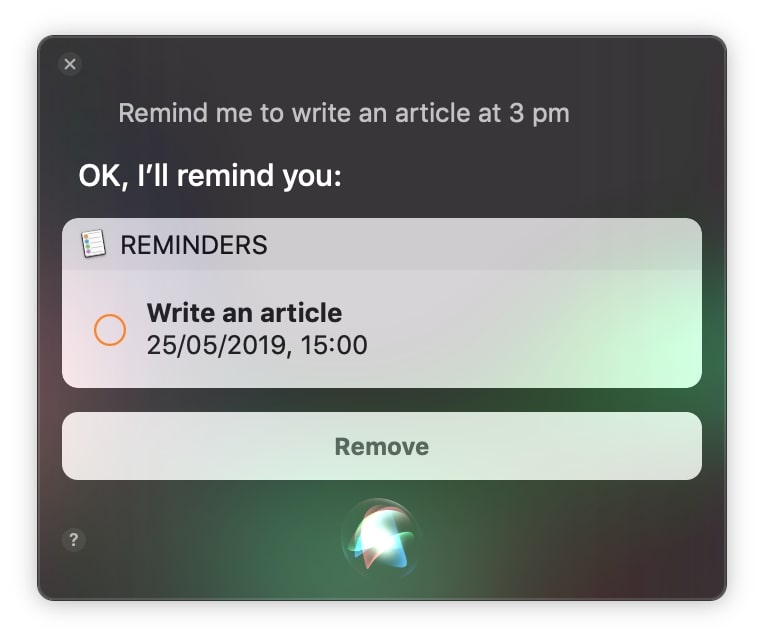
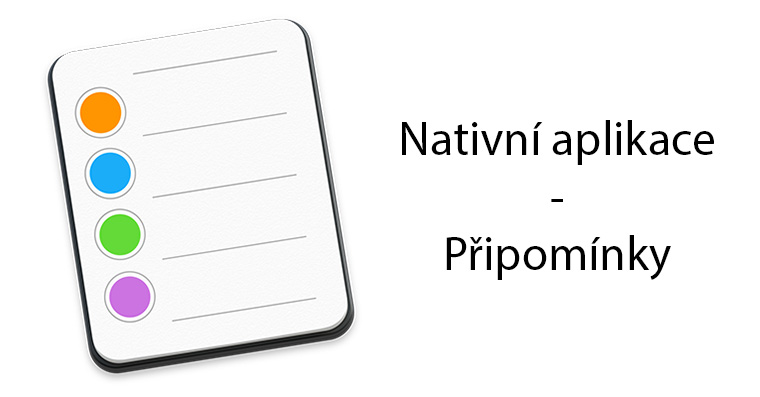
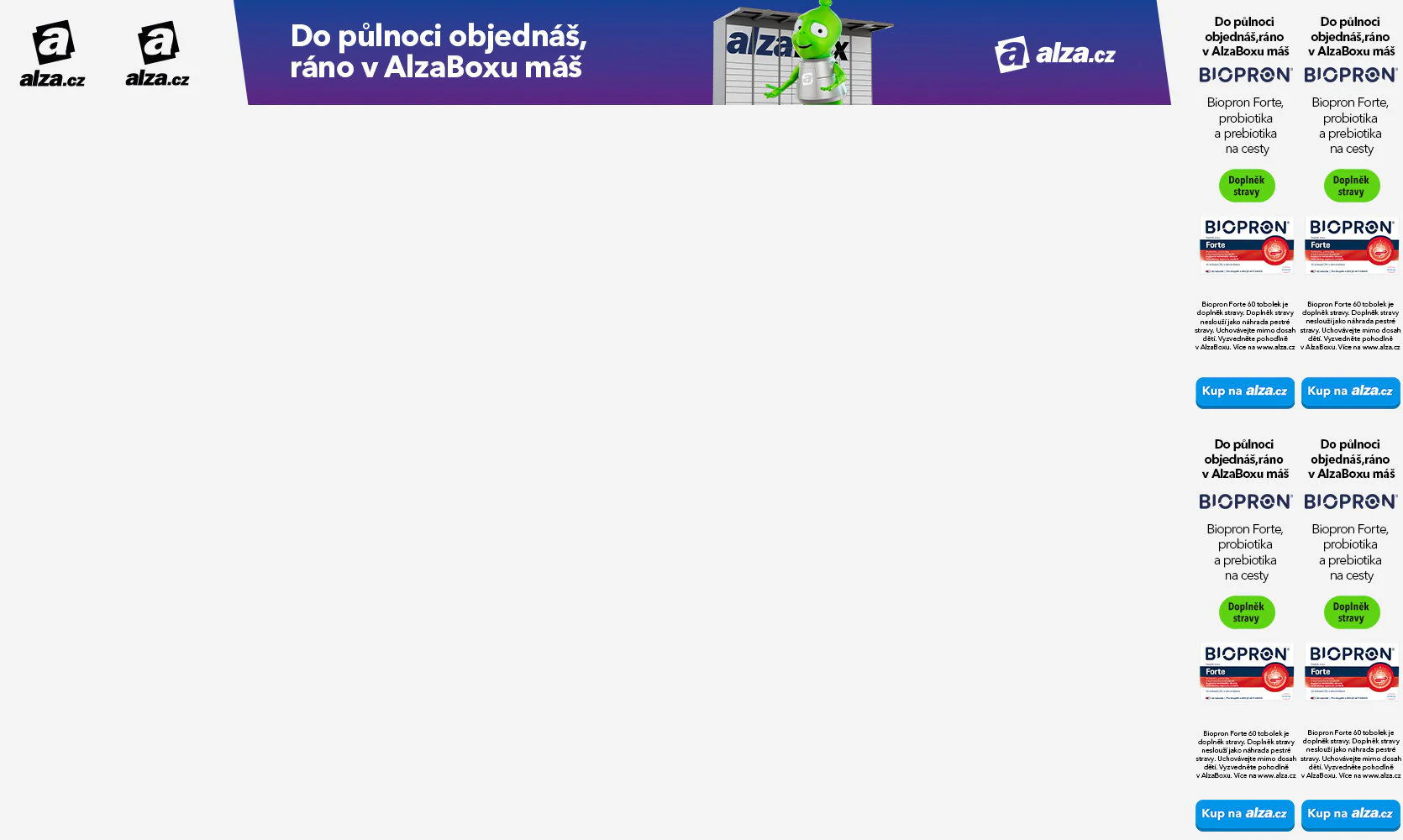
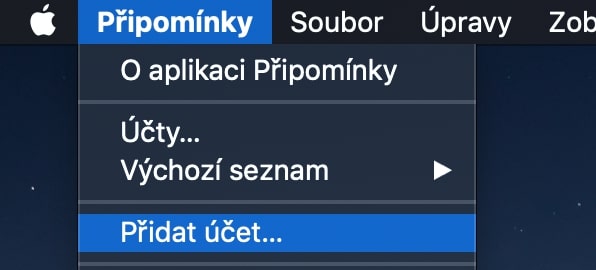
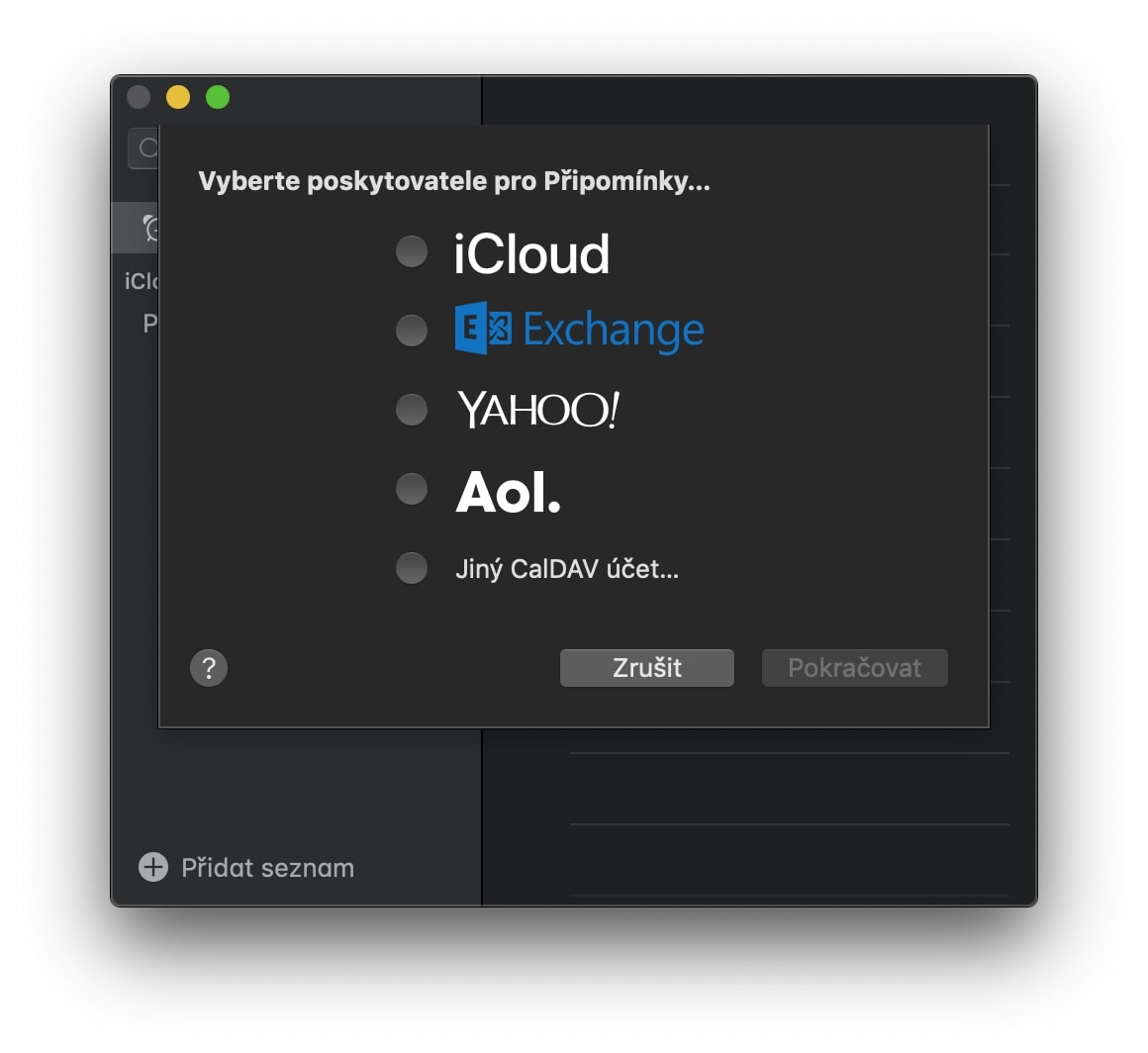
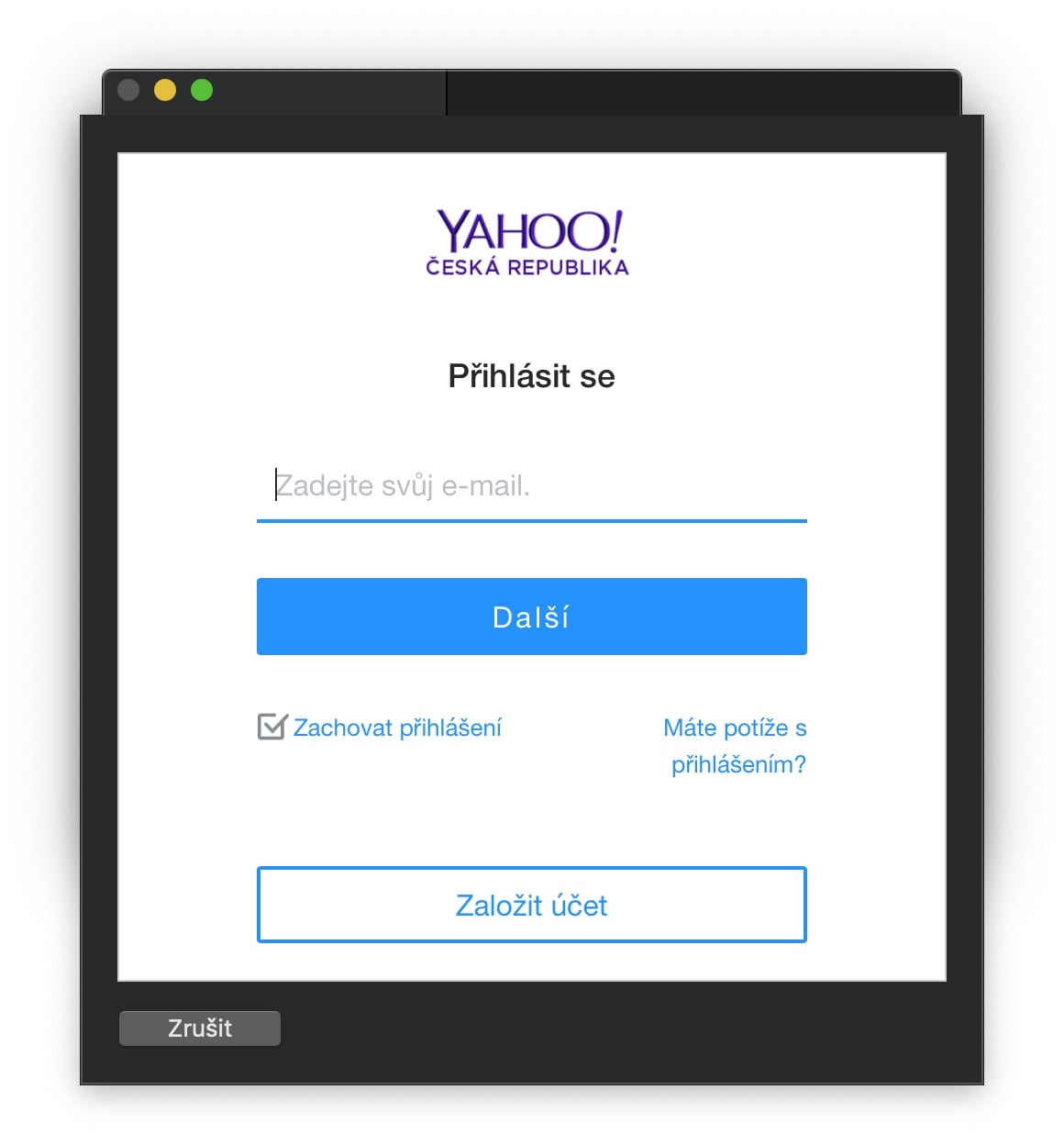
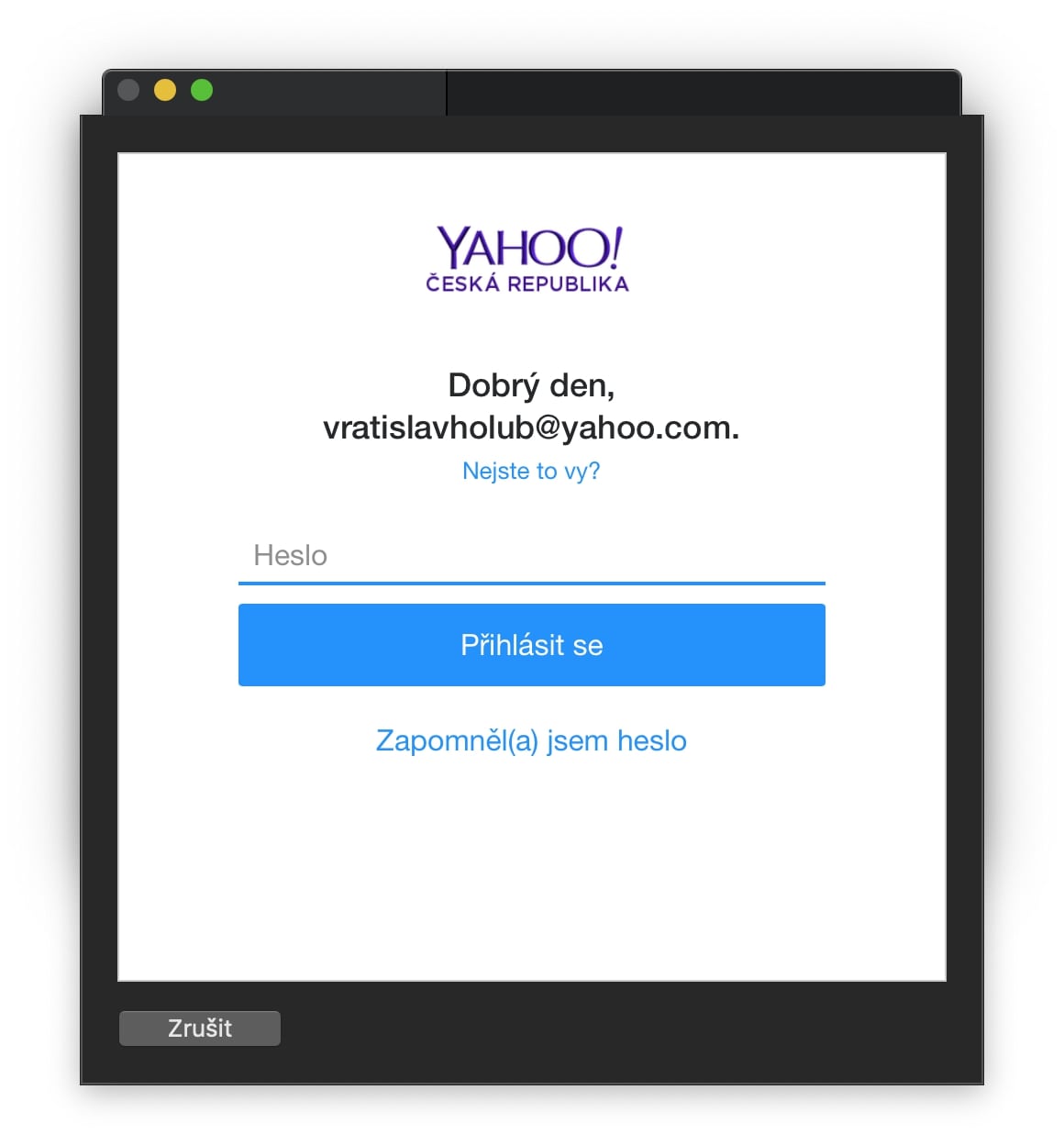
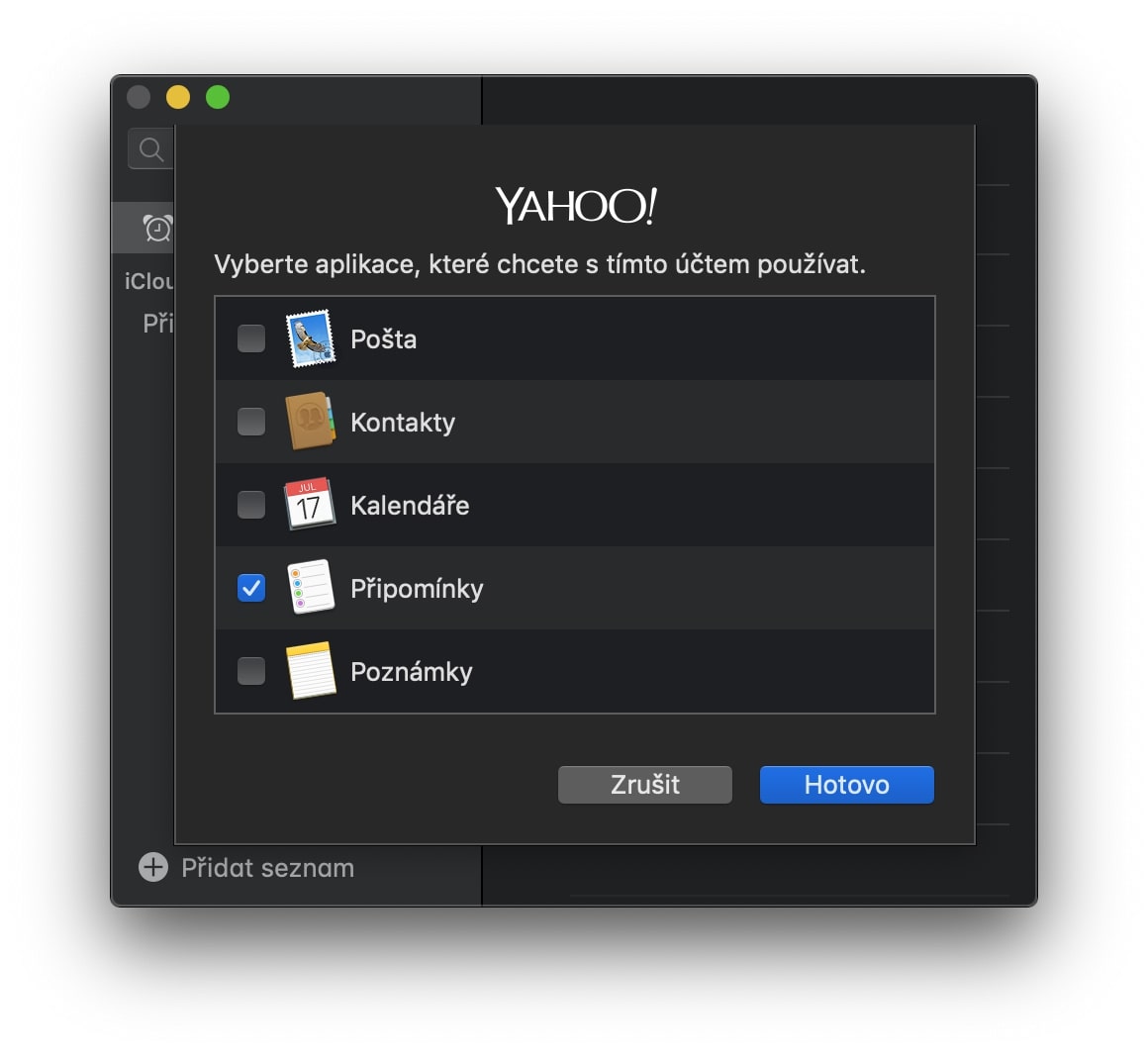
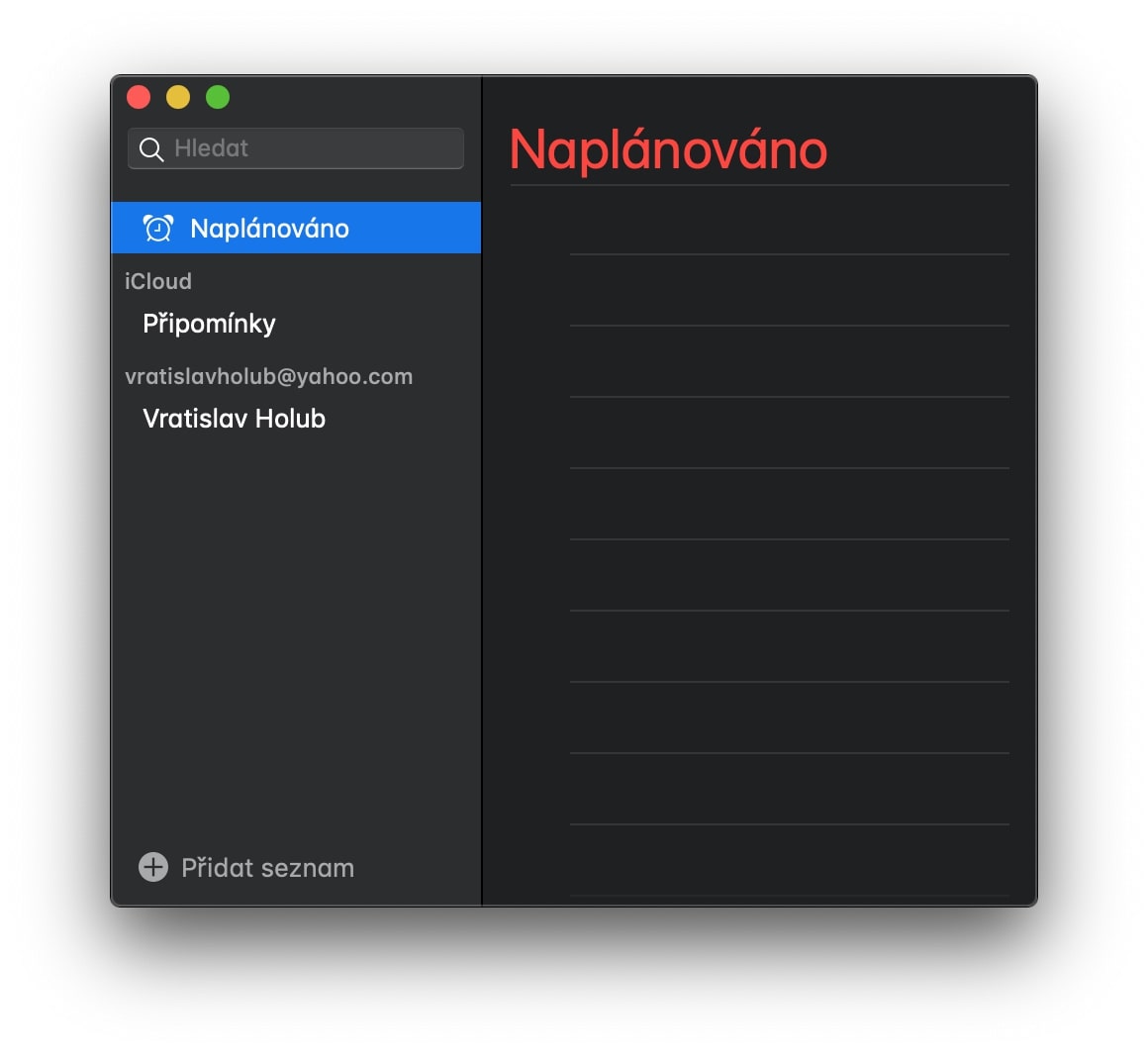
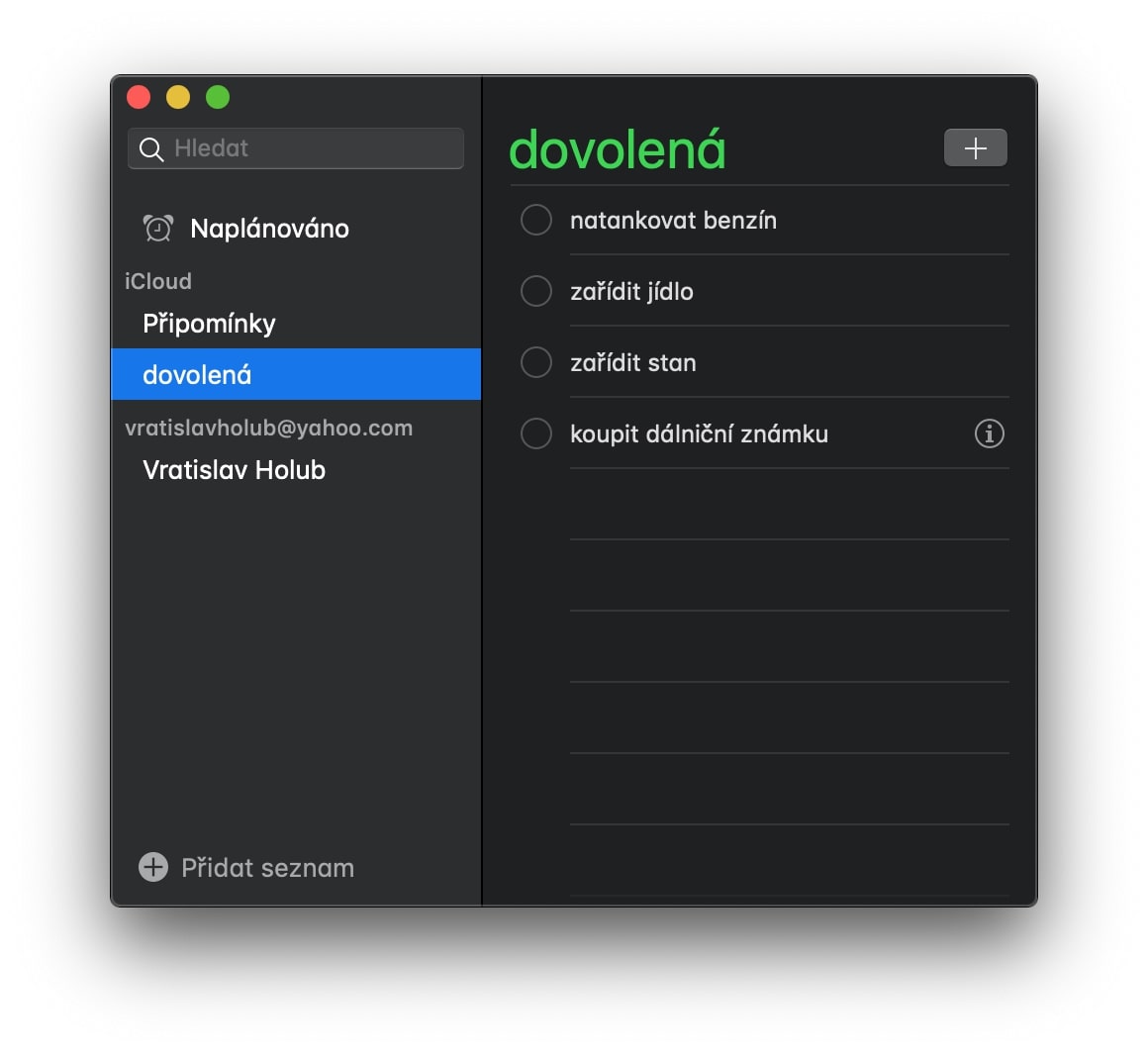
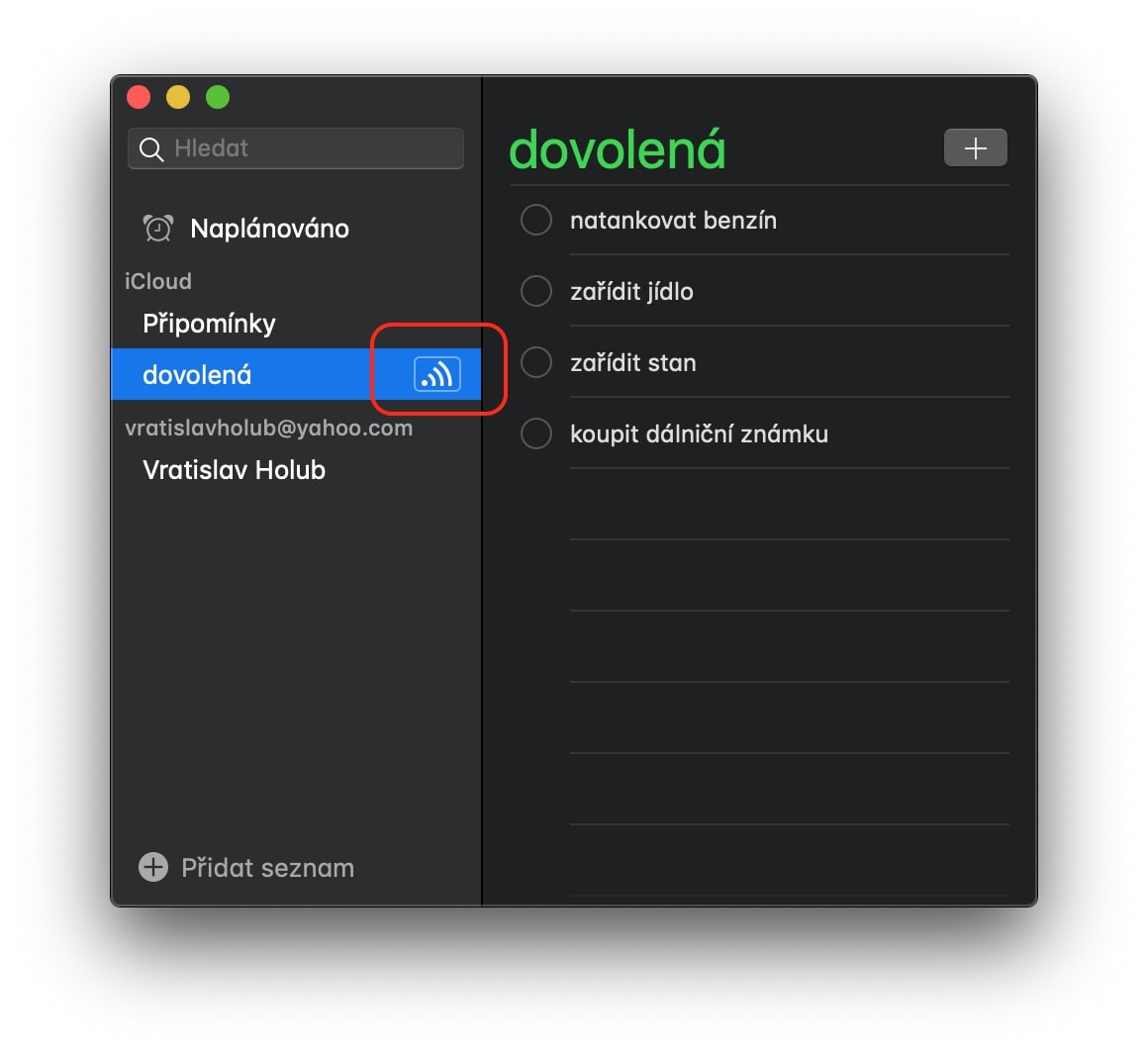
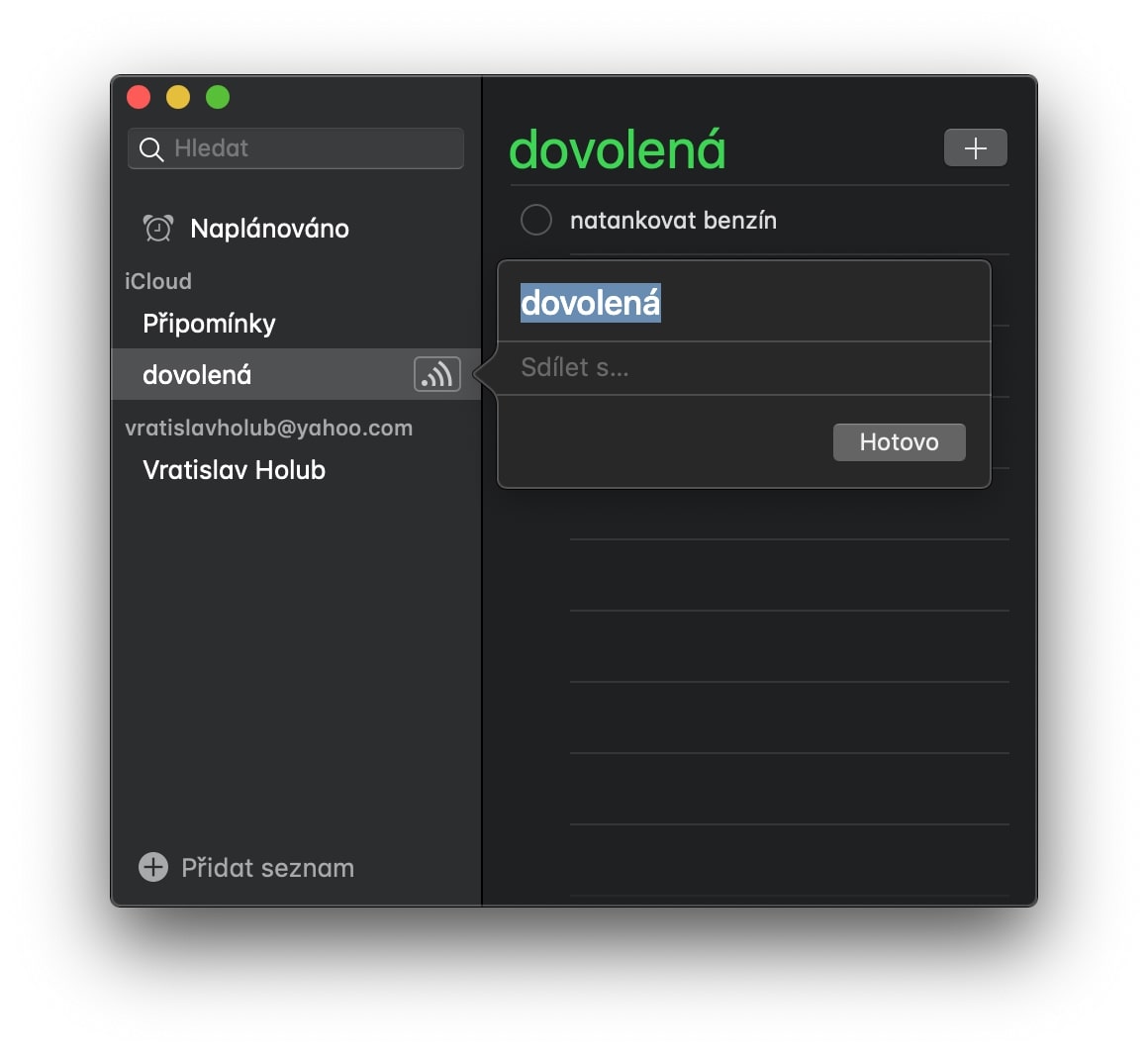
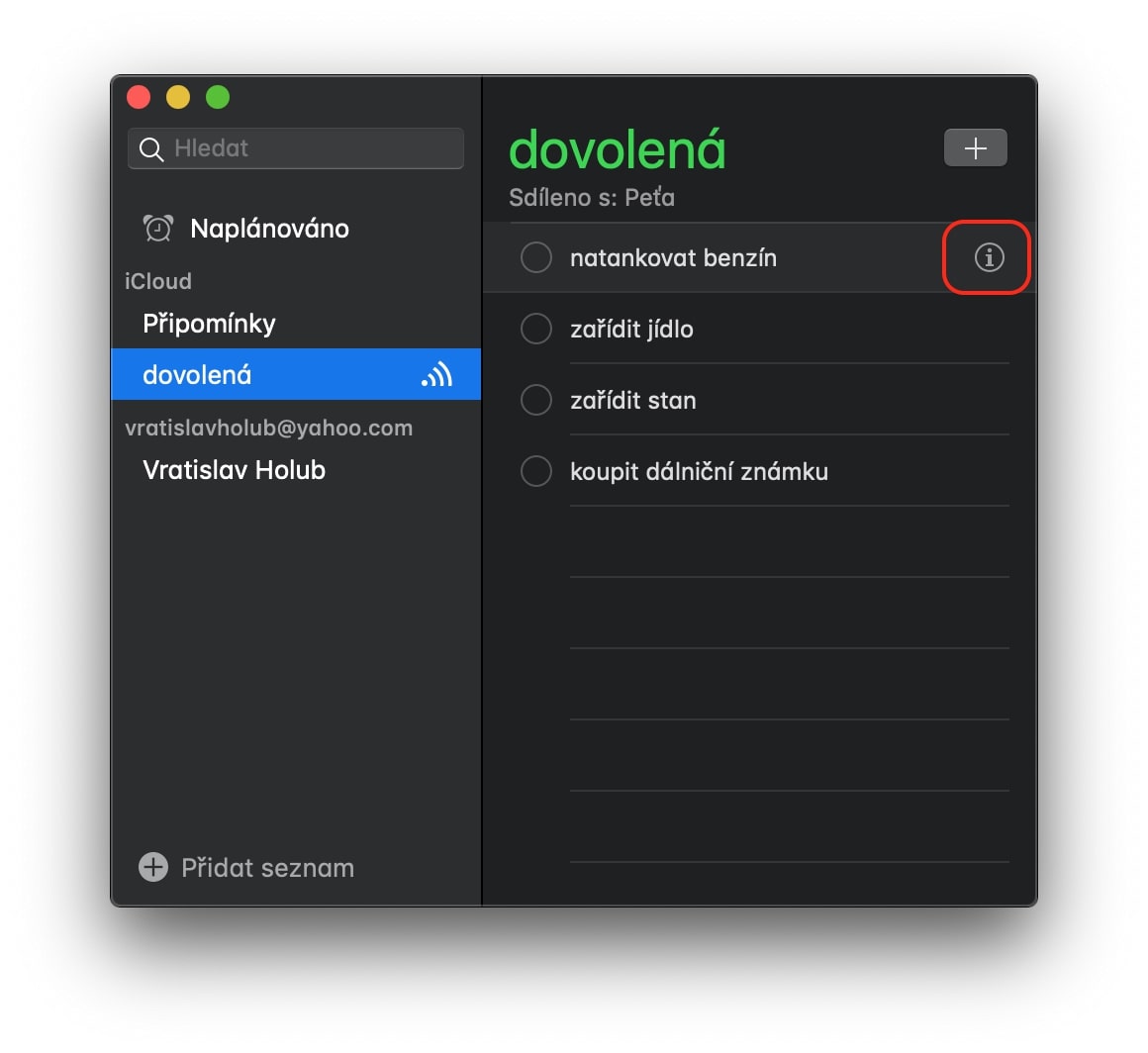
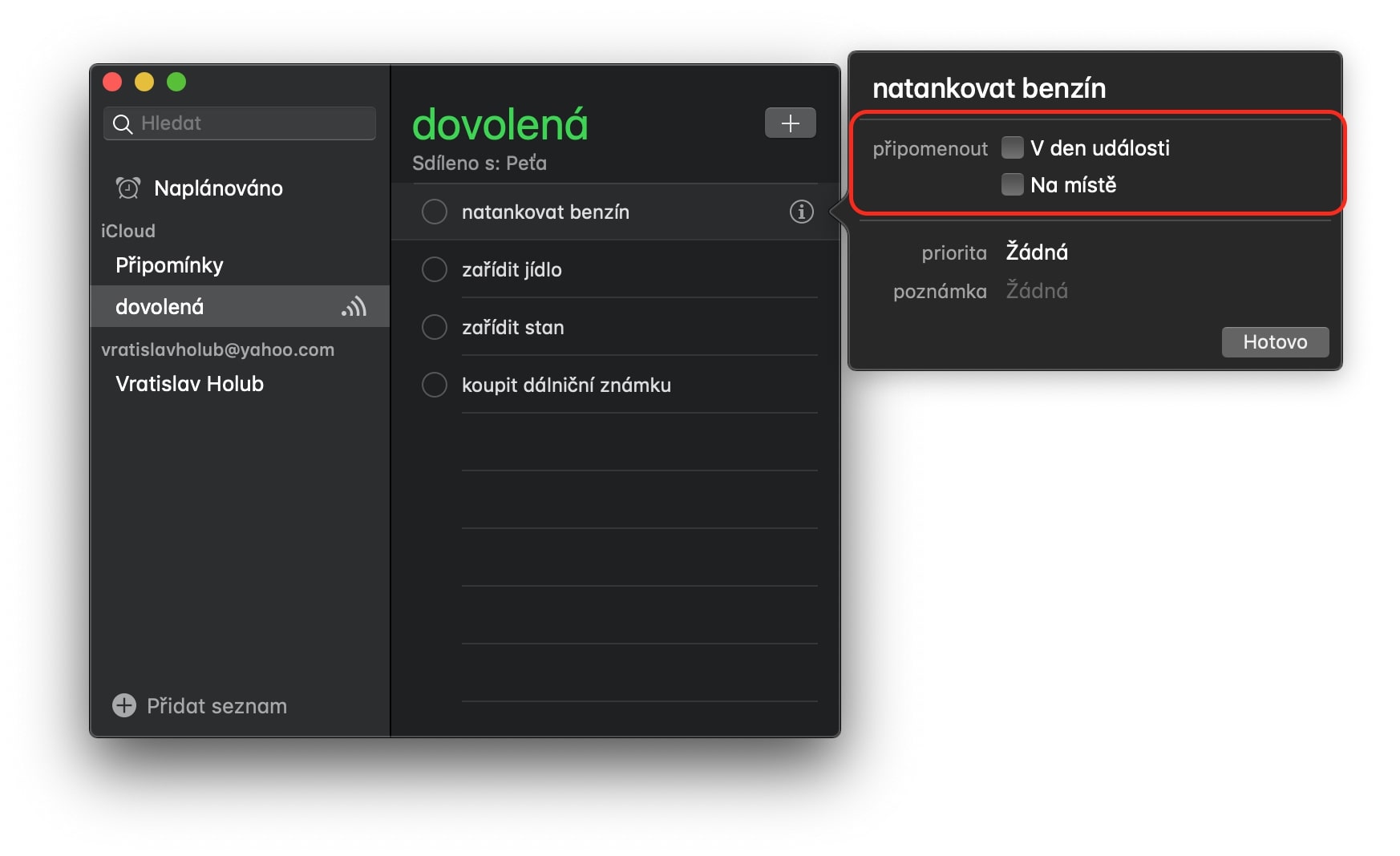
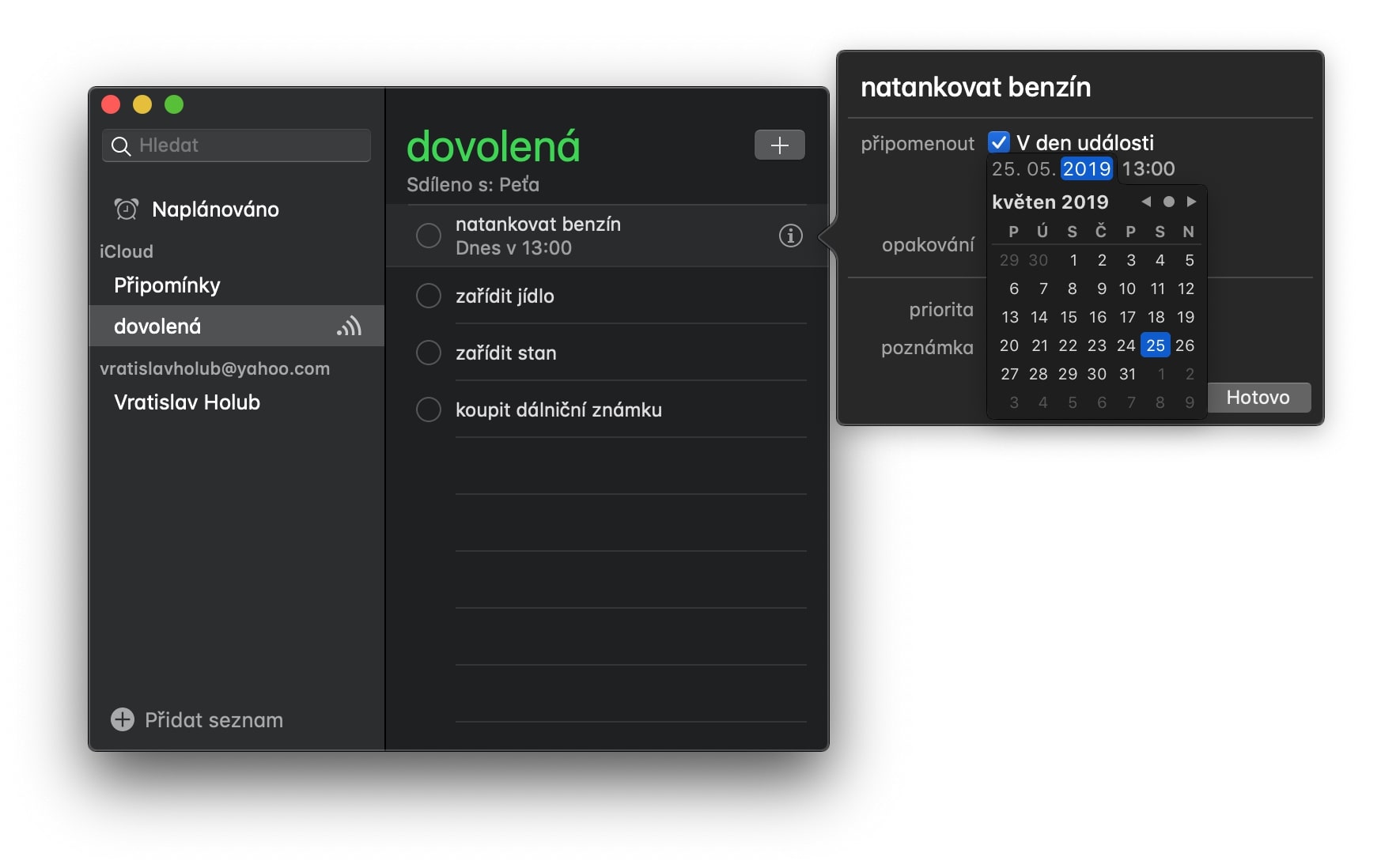
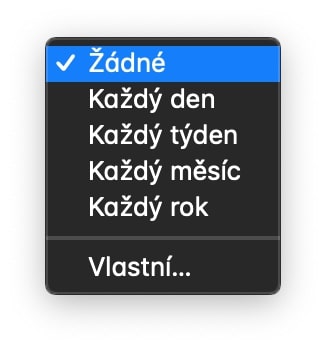


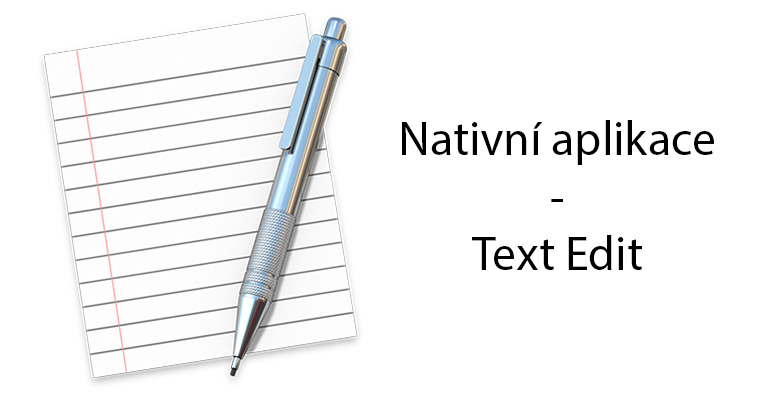
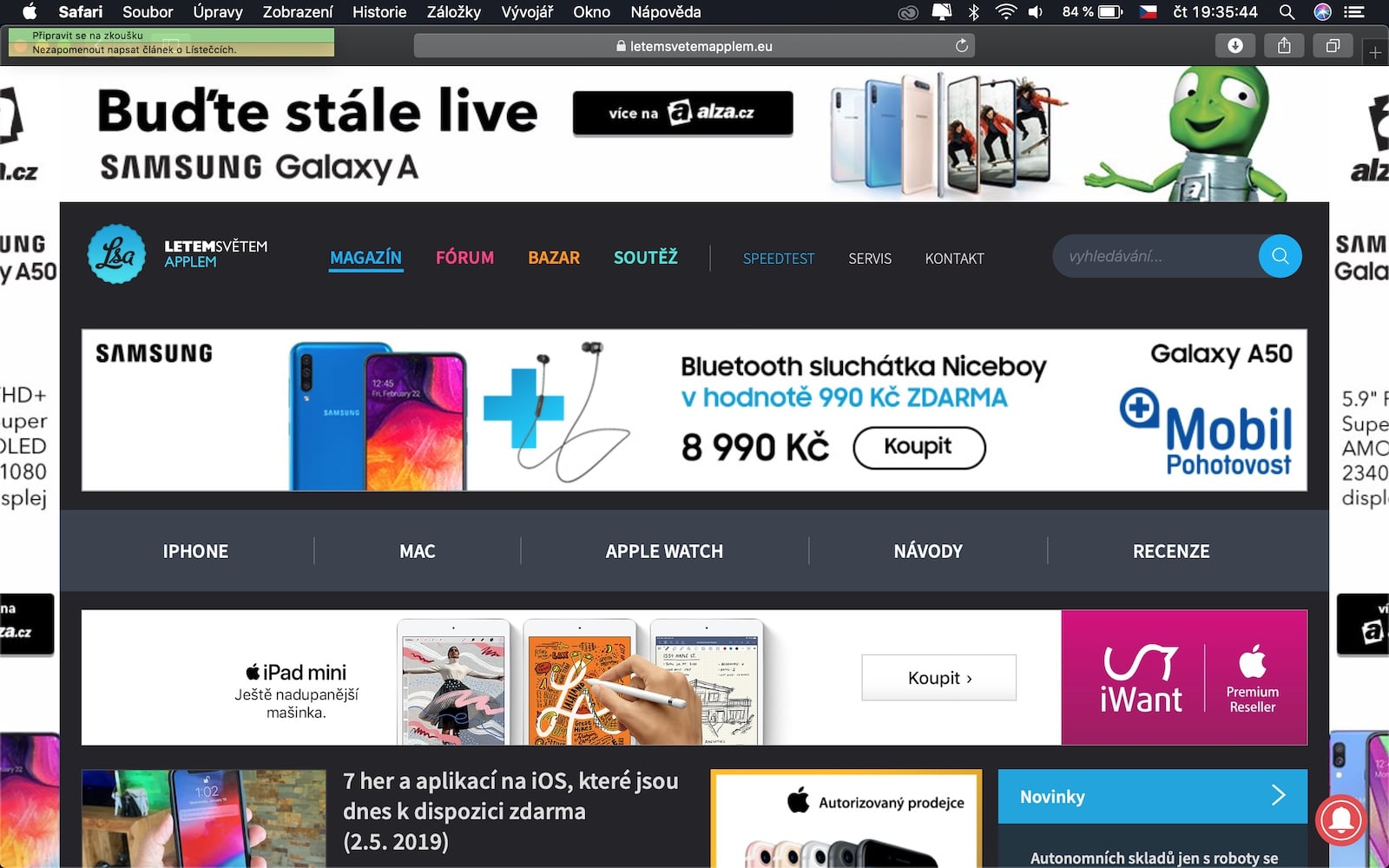
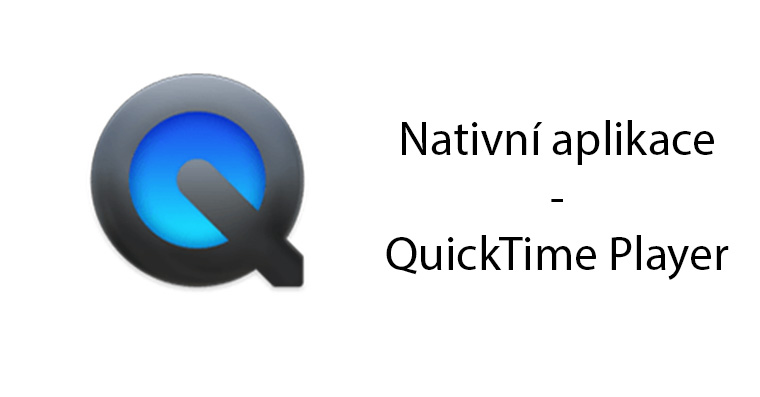
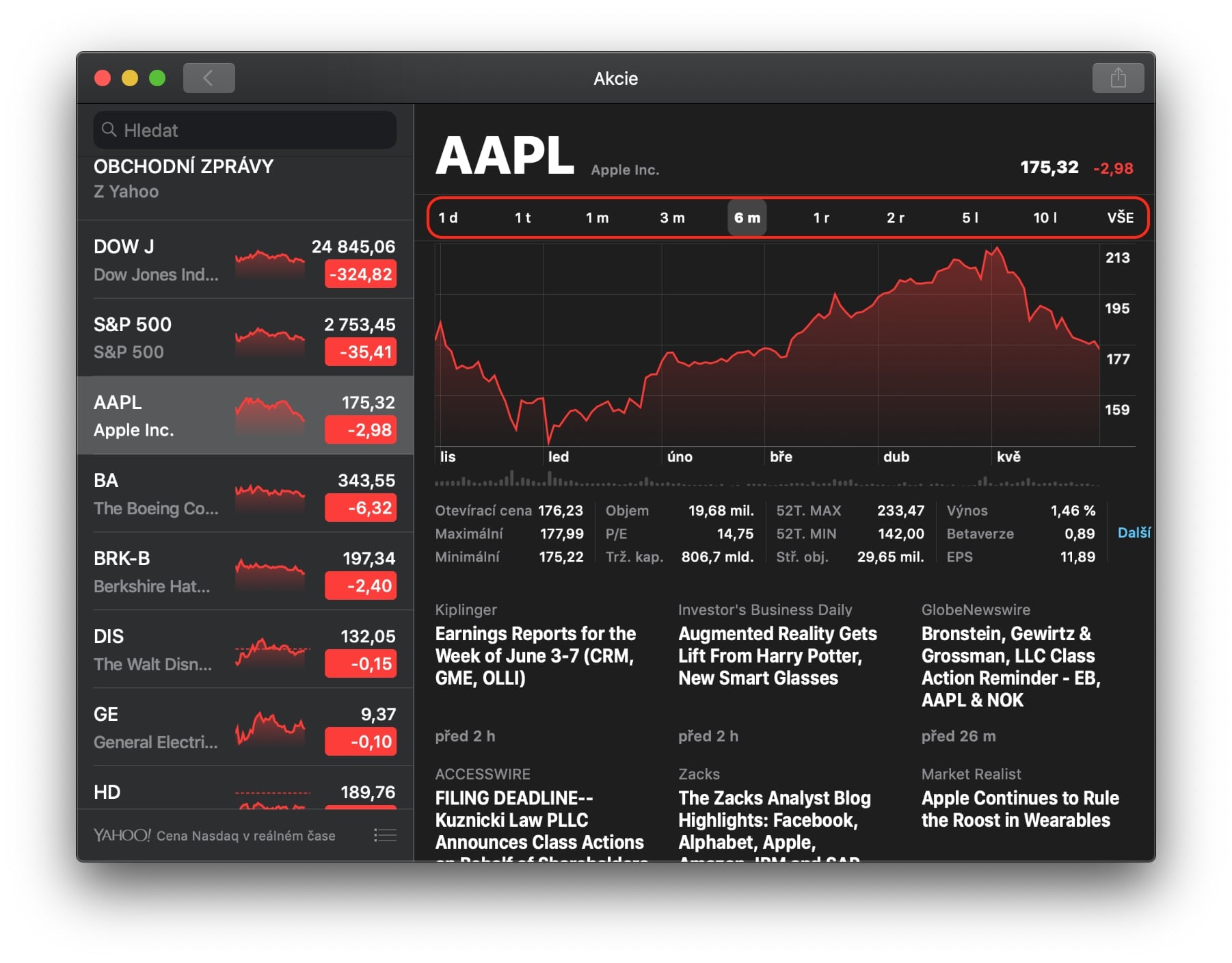




Tuhle aplikaci jsem naprosto odstřihnul ca před dvěma léty. Geotagging byl tristní, nevím proč, ale připomínky nefungovaly na “připomeň na tomto místě” … apod. Musím za sebe říct, že tuto app považuji ve svém workflow za naprosto zbytečnou.
Aby fungovalo pripomen na miste, tak je nutne povolit v nastaveni polohovych sluzeb tusim navic krome samotne aplikace primominky i systemovou sluzbu „Vyznamna mista“
Pouzivam denně bez jakehokoli problemu. Prehledny, funkcni a hezky vypadajici program.
No program… čistým řádkům bych úplně neříkal program… ano, minimalistické to je, zřejmě plní spoustě lidem svoji funkci, ale čekám asi víc.
No, dobre, ne program, ale aplikace :-)
tiez pouzivam, lahke, rychle jednoduche elegantne… uplne staci
A stejně tak i poznámky… kdo je schopný mě sofistikovaně popsat v čem jsou lepší? Minimal perimetr je 100n, nebo se dá nějak zmenšit? Funguji občas na poměrně malém radiusu, čili 100 m je až moc
Článek jsem si s chutí přečetl – abych věděl k čemu je to dobrý :)
Pripomienky vs Kalendar?
V com su pripomienky ine oproti udalosti v kalendari?
Napr si chcem nechat „pripomenut“, ze buduci tyzden v pondelok sa mam objednat k zubarovi, mam si dat na to pripomienku, alebo udalost v kalendari?
Podporuju pripomienky „Done“, nieco ako v ulohach, ze je to vybavene/hotove (nejake zaskrtavatko)?
Připomínky jsou “seznam” toho co mám udělat…koupit atd. To ze si u každé připomínky mohu ale nemusim nastavit datum a čas připomenutí je jen možnost. Nedovedu si dost dobře představit jak si budu psát do kalendáře nákupní seznam či seznam co si vzít na dovolenou.
hlavní problém nativnich připomínek je ten , ze nastavení “připomenout v daný den “ je svázané s časem. Bez času to přesně nelze